IPhone पर वीडियो संपादन पहले iPhone 3GS के साथ पेश किया गया था, फिर भी कुछ iPhone मालिकों को अभी भी पता नहीं है कि इस सुविधा का उपयोग करना कितना आसान है। आपके द्वारा अभी-अभी शूट किए गए वीडियो को जल्दी से संपादित करना अविश्वसनीय रूप से सरल है ताकि आप दोस्तों और परिवार के सदस्यों को एक विशिष्ट क्षण भेज सकें। यह तब भी काम आ सकता है जब एक वीडियो भेजने के लिए थोड़ा लंबा हो; जल्दी से वीडियो के अनावश्यक हिस्सों को ट्रिम करें, इस प्रकार फ़ाइल का आकार कम करें और आपको इसे भेजने के लिए सक्षम करें। अपने iPhone पर वीडियो को संपादित करने का तरीका जानने के लिए पढ़ें।
हमने पहले ही आपको iPhone 4 में iMovie का उपयोग करने का तरीका दिखाया है, लेकिन आप में से कुछ के लिए, iMovie एक साधारण एडिट के लिए ओवरकिल हो सकता है, खासकर अगर टाइटल स्क्रीन और संक्रमण की आवश्यकता नहीं है। यहाँ एक आसान तरीका है।
आरंभ करने के लिए, अपने iPhone पर फ़ोटो एप्लिकेशन लॉन्च करें और उस वीडियो को खोलें जिसे आप संपादित करना चाहते हैं।

वीडियो देखने से पहले (इसे खेलने से पहले) आपको एक बार दिखाई देगा जिसमें वीडियो से फ्रेम शामिल हैं। इस पट्टी के प्रत्येक छोर पर, आपको एक स्पॉट दिखाई देगा जो आपको प्रत्येक छोर को वीडियो के लिए एक नई शुरुआत या स्टॉप पॉइंट को छूने और खींचने की अनुमति देता है।

एक बार जब आप या तो सिरों को स्थानांतरित कर देते हैं, तो बार पीला हो जाएगा। पीले पट्टियों से संकेत मिलता है कि आपने वीडियो के कुछ हिस्सों को काट दिया है। आपको ऊपर-दाएं कोने में एक पीला ट्रिम बटन भी दिखाई देगा। स्क्रीन के नीचे सिंगल प्ले बटन होगा। आप उस बटन को कभी भी देख सकते हैं कि आपने क्लिप को नीचे ट्रिम कर दिया है।

यदि आपको वीडियो में एक सटीक फ्रेम को संपादित करने में परेशानी हो रही है, तो आप पीली पट्टी के दोनों छोर पर उंगली दबाकर फ्रेम को संपादित कर सकते हैं। आप वीडियो को अलग-अलग फ़्रेमों को प्रकट करते हुए फैलते देखेंगे। बार के अंत में स्लाइड करें या तो वीडियो फ्रेम शामिल करें या काटें।

अपने चयन से खुश होने के बाद, पीले ट्रिम बटन पर टैप करें। फिर आपको नई क्लिप को सहेजने के लिए दो विकल्पों के साथ प्रस्तुत किया जाएगा।
- ट्रिम ओरिजिनल: मूल क्लिप के ऊपर नई, छोटी क्लिप को बचाता है। मूल क्लिप खो जाएगी।
- नई क्लिप के रूप में सहेजें: नई क्लिप को एक अलग वीडियो क्लिप के रूप में सहेजता है। मूल क्लिप अभी भी उपलब्ध होगी।
अपनी पसंदीदा सेव विधि चुनें।

एक बार वीडियो सेव हो जाने के बाद, आप इसे अपने कैमरा रोल में देख सकते हैं। यहां से, आप इसे ई-मेल, एमएमएस और आईओएस 5 (एक बार iOS 5 उपलब्ध होने के बाद एक विकल्प होगा) के माध्यम से भेज सकते हैं।
इसी तरह, आप आईओएस 5 में तस्वीरें संपादित कर सकते हैं, जो इस गिरावट के बाद उपलब्ध होने की उम्मीद है। IOS 5 में अपनी तस्वीरों को कैसे संपादित किया जाए, इसकी पूरी जानकारी के लिए, इस गाइड को देखना सुनिश्चित करें।



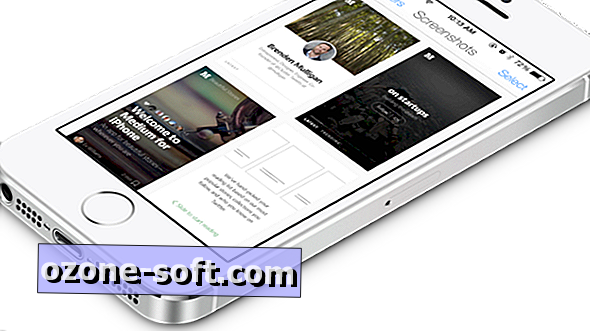









अपनी टिप्पणी छोड़ दो